Facebook(フェイスブック)にはユーザーIDとユーザーネームと呼ばれる似た用語があります。
ユーザーIDはFacebookに登録した時点で自動的に割り当てられる固有の識別番号で、ユーザー側で変更することはできません。
ユーザーネームは必ずしも設定する必要はないのですが、ユーザーが任意で設定できる英数字の文字列で変更も可能です。既に取得されているユーザーネームは使用できません。
多くの場合、IDはユーザーネームのことを指すので、ここからはFacebookのユーザーネームを調べる方法をご紹介します。
なお、ユーザーネームを設定していない場合はユーザーIDが表示されます。
FacebookのIDを確認する方法
iPhoneから行う場合
まずはメニューをタップして「プロフィールを表示」→「…」の順に進みます。

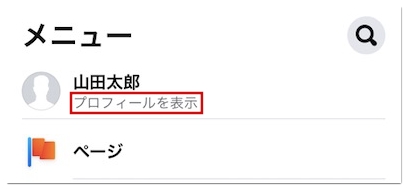
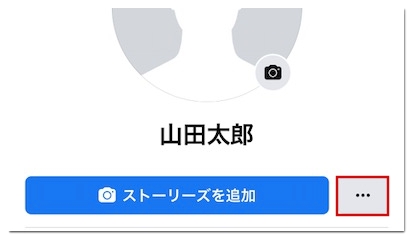
そうすると画面の最下部に「あなたのプロフィールURL」という項目があります。
こちらに記載されているURLの https://www.facebook.com/ 以降の英数字が、ご自分のアカウントのID(ユーザーネーム)になります。
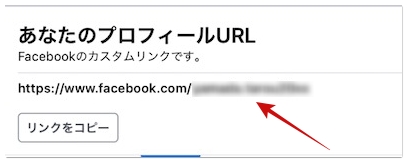
ユーザーネームを設定していない場合は https://www.facebook.com/profile.php?id= 以降の数字がユーザーIDです。
Androidから行う場合
まずはメニューをタップして「プロフィールを見る」へと進みます。
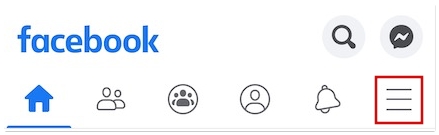
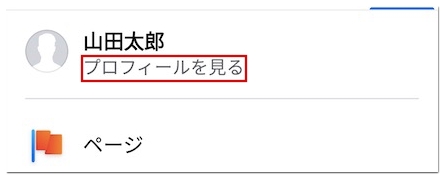
続いて「その他」→「プロフィールへのリンクをコピー」の順にタップしてください。
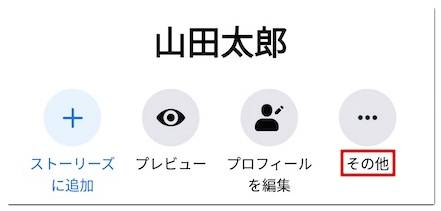
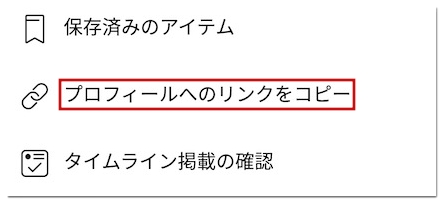
コピーしたリンクをメモ帳などに貼り付けるとURL全体を確認できます。
こちらのURLの https://www.facebook.com/ 以降の英数字が、ご自分が設定したID(ユーザーネーム)になります。
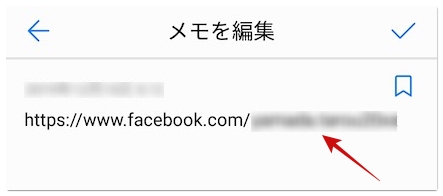
ユーザーネームを設定していない場合は https://www.facebook.com/profile.php?id= 以降の数字がユーザーIDです。
PCから行う場合
まずはご自分のプロフィールページを開いてブラウザのアドレスバーをクリックしてください。
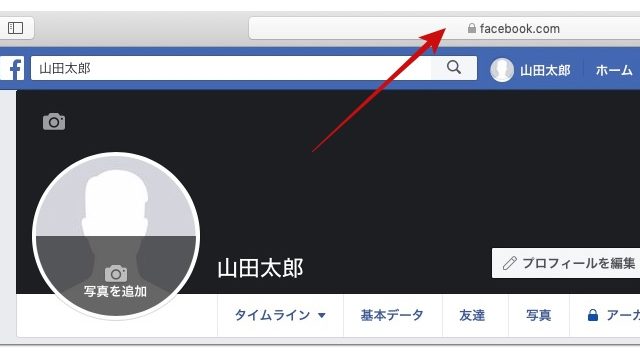
そうするとプロフィールURLを確認できます。
こちらのURLの https://www.facebook.com/ 以降の英数字が、ご自分のアカウントのID(ユーザーネーム)です。

ユーザーネーム未設定の場合は https://www.facebook.com/profile.php?id= の後に表示されている数字がユーザーIDとなります。







